Таны ухаалаг гар утсаа сайжруулах. Нэтбүүк дээрх дууг хэрхэн сайжруулах вэ: дэлгэрэнгүй заавар
- ViPER4Windows гэж юу вэ?
- ViPER4Windows-тай дууг хэрхэн сайжруулах вэ?
- Залгаад чихэвчтэй хэрхэн холбогддог
- Та өөр юу хийж чадах вэ?
- Windows-д суурилсан
- Тусгай програм хангамж
Хэрэв та сул дорой дууны карттай эсвэл чихэвч байхгүй бол илүү сайн чанар , энэ нь мөнгөний зардалгүйгээр компьютер эсвэл зөөврийн компьютер дээр дууны чанарыг сайжруулах тусгай програм хангамжийн тусламжтайгаар боломжтой юм.
Энэ нийтлэлд бид ViPER4Windows програмыг ашиглан Windows компьютер дээр дууг хэрхэн сайжруулах талаар ярилцах болно. Энэ хөтөлбөрийн тусламжтайгаар та дууны гүн, тод байдлыг сайжруулж, бассейг нэмэгдүүлэх боломжтой. Энэ бүхэн хөндлөнгийн оролцоо, дуу чимээг гажуудалгүйгээр хийж болно.
ViPER4Windows гэж юу вэ?
Дууны чанарыг сайжруулах хөтөлбөрүүд нь маш муу нэр хүндтэй байдаг бөгөөд үнэн хэрэг дээрээ гайхамшгууд байхгүй бөгөөд програм хангамжийг ашиглан програмын дууны карт эсвэл чихэвчийг сонсохоос татгалзаж, хөгжмийн амраг нь баяр баясгалантай байх болно. Гэсэн хэдий ч, энэ нь жижиг, гэхдээ чухал ач холбогдолтой сайжруулалтанд бид түрийвчээ түргэн авах хэрэгтэй гэсэн үг биш юм. Үүнийг програмыг ашиглан хийж болно.
Нэг нь шилдэг хөтөлбөрүүд Дууны чанарыг сайжруулахын тулд, ялангуяа Андройдын хувьд ViPER бол ViPER нь Windows компьютертэй зөөврийн компьютер дээр байдаг гэдгийг бүгд мэднэ.
ViPER програм хангамж нь янз бүрийн төхөөрөмж, систем дээр дууны чанарыг сайжруулахад ашиглагддаг. Мэдээж хамгийн алдартай хувилбар бол ViPER4Android, ViPER-г Android. Энэ нь програм хангамж татаж авахад чөлөөтэй байдаг бөгөөд энэ нь үнэндээ эерэг үр дүнд хүрдэг тул та үүнийг бас ашиглаж болно, басс-ийг нэмэгдүүлэх, дууг арилгаж, эквилайзерыг засварлах, дууны эвдрэлийг асаах гэх мэт. Windows хувилбар нь бага мэдэгддэг боловч адилхан ажиллаж байна.
Чихэвч буюу дууны карт үйлдвэрлэгчээс санал болгож буй програм хангамжаас ялгаатай нь ViPER4Windows дууны дээр зохиомлоор уусаагүй үр нөлөөг танилцуулдаг. Зөв ажиллахын тулд та програмыг жолооч нартай суулгах хэрэгтэй.
ViPER4Windows-тай дууг хэрхэн сайжруулах вэ?
Програмыг ашиглан зөөврийн компьютер эсвэл компьютер дээр дууг хэрхэн сайжруулах талаар зааврыг өөрөө шууд эргүүлнэ. Аз болоход, энэ нь тийм ч хэцүү биш юм. Юуны өмнө програм хангамжийг татаж аваад компьютер дээрээ суулгана уу.
Суулгалт дууссаны дараа ViPER4Windows програмын дууны чанарыг сайжруулах шаардлагатайг сонгох хэрэгтэй. Жагсаалтаас сонгоно уу дууны төхөөрөмж Таны ашигладаг анхдагч зүйл. Миний хувьд, энэ бол Creative Headset - гэхдээ та зөвхөн бараг л дууны картыг ашигладаг бол танд Realtek HD Audio-аас "Илтгэгчид" -ийг авах болно.
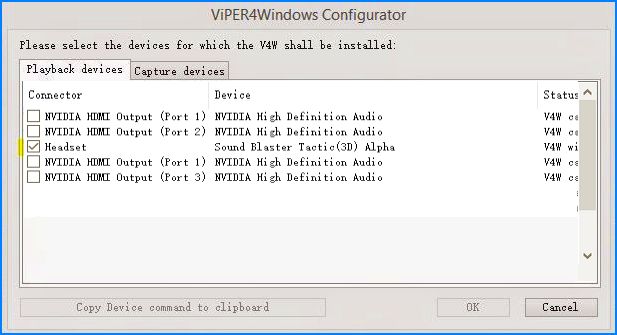
Хэрэв та анхдагчаар ямар дуу тоглуулахыг тоглуулахыг мэдэхгүй байгаа бол самбар дээрх спикер дээр баруун товчлуур дээр дарна уу Windows ажил "Тоглуулах тоглуулагч" -ыг сонго. Төхөөрөмжийн жагсаалтад анхдагчаар юу зааж байгааг шалгаарай - энд төхөөрөмжийн төрөл (жишээлбэл, Илтгэгчид) болон нэрийг (жишээлбэл, Realtek HD Аудио) олох болно. Тоглуулахын тулд ямар төхөөрөмж ашиглагдаж байгааг та аль хэдийн мэдсэн бол түүнийгээ програмын цонхон дээрээс сонгоно. Дараа нь компьютерийг дахин асаахыг асуудаг.
Системийг дахин эхлүүлсний дараа Start цэс рүү очоод ViPER4Windows-г сонго. Програмын цонх нь бүх боломжтой сонголтуудтай гарч ирнэ. Юуны өмнө та цахилгаан тэжээлийн тусламжтай зүүн талдаа ажлыг идэвхжүүлэх хэрэгтэй. Идэвхжүүлсний дараа та бусад функцийг ашиглаж болно.
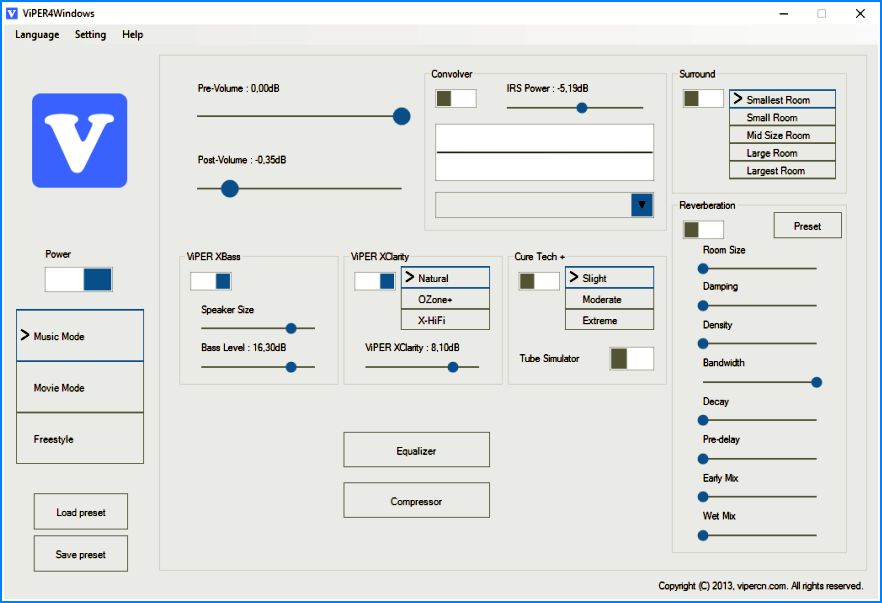
Хөгжим горим (хөгжмийн горим), Киноны горим (видео горим), Freestyle (ерөнхий) идэвхжүүлэх боломжтой гурван сонголт байна. Та горим бүрт боломжтой функцүүдийн янз бүрийн тохиргоог олох болно.
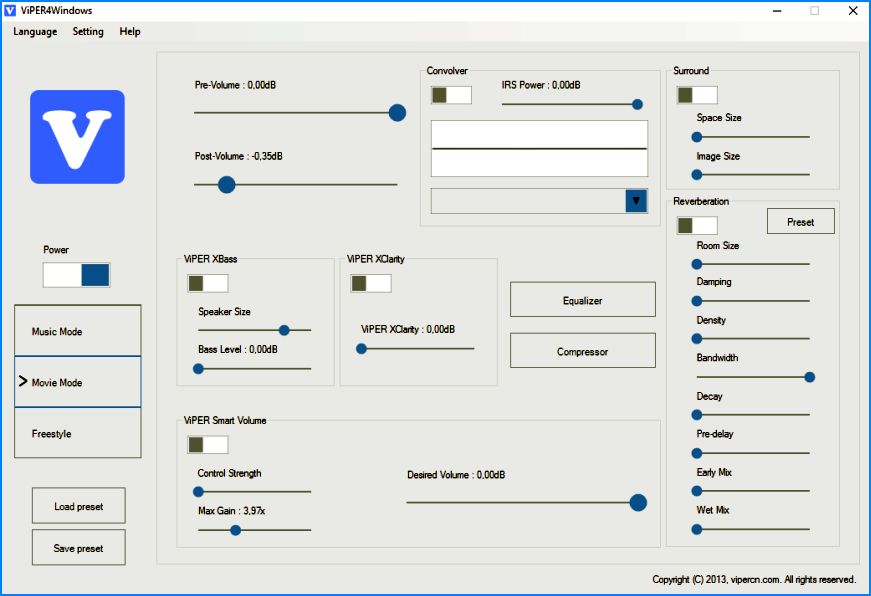
Боломжит хувилбаруудын дунд:
- ViPER XBass - байгалийн жийргэвчийг нэмэгдүүлэх;
- ViPER XClarity - байгалийн дууны тодруулга;
- ViPER Cure Tech + - Хөгжим сонсох урт удаан хугацааны хамгаалалт;
- Хүрээлэх - хэд хэдэн хүрээлэн буй дууны горимууд;
- Equalizer - хэд хэдэн бэлэн схемтэй эквилайзер;
Дууны компрессор; - Ухаалаг хэмжээ - Автомат хэмжээ тэнцвэржүүлэх (видеог ашиглахад тохиромжтой).
Эдгээр бүх сонголтууд таны хүссэнээр өөрчилж болно. Хамгийн сайн чанарын нөхөн сэргээх нь басс дууг сайжруулж, дууг цэвэрлэх замаар гаргаж авдаг. Ямар ч үед, та "Power" унтраалга ашиглан програмыг асааж / унтраах боломжтой, ингэснээр сайжруулалтыг суулгахын өмнө болон дараа ямар өөрчлөлт гарсаныг шалгаж болно.
Мэдээжийн хэрэг, эдгээр гурван горим (дуу хөгжим, видео болон ерөнхий) нь сонсох хэлбэр бүрийн хувьд тусдаа тохиргоо хийх боломж олгодог. Үүнээс гадна, бүх тохиргоог файл хэлбэрээр хадгалж болно (Урьдчилан хадгалаарай), дараа нь дуудагдсан (Ачаалагдсан ачаалах).
Бидний анхны зөвлөгөө нь сонин санагддаг: чихэвчнийхээ дээр тавьж, хөгжим дээрээ эргүүлээрэй. Хэрвээ зөв зохистой ашиглавал илүү сайн, илүү сайн чихэвчтэй байвал илүү үнэтэй Bluetooth утасгүй төхөөрөмжөөс илүү хямд биш, илүү найдвартай байдлыг хангадаг. Орчны дуу чимээ . Үнэн хэрэгтээ чихэвчний хөгжмийн дохио шууд чихэнд ирдэг.
Чихэвчнээсээ хамгийн их дуу авиа гаргахын тулд энгийн нэгийг нь эхлүүлье. Чихэвч чихэндээ таарах эсэхийг шалгаарай. Зарим загваруудад зөв суваг хаана байгаа болон зүүн суваг хаана байгааг тодорхойлох нь маш хэцүү бөгөөд тэдгээр нь хамгийн төсөөлөөгүй газарт жижиг үсгээр бичигдсэн байдаг. Мэдээжийн хэрэг, энэ нь ямар ч хамаагүй хөгжмийн хэлбэр байдаг боловч үйлдвэрлэгчээс хүссэн хэлбэрээр бичлэгийг сонсох нь зүйтэй юм.
Энд стерео хууль хүчин төгөлдөр болж байна: хоёр зөв байрласан чихэвчний тусламжтай та ганц утасгүй чанга яригчаас илүү нарийн зүйлийг сонсож чадна. Дээрх хоёр динамикийг бүх цаг хугацаанд нь хянаж байх ёстой бөгөөд ингэснээр тэдгээр нь чихний өнцөгөөс ижил зайд байх болно. Чихэвчнд энэ асуудал байхгүй.
Бас нэг энгийн зөвлөгөө: overhead чихэвчний чанга яригчтай туршилт хийх. Аяга дээш, доош, эргэж, дууны өөрчлөлтийг хэрхэн сонсох. K хэрэглэгдэх хэрэгтэй.
Залгаад чихэвчтэй хэрхэн холбогддог

Хэрвээ таны залгуур чихэвчийг чихэндээ тохируулахгүй байвал сайн зүйл гарахгүй. Зарим хүмүүс азтай байдаг - тэд зүгээр л чихэвчийг чихэндээ тавьж, бага зэрэг дараад бүгдийг нь төгс болгодог. Нягт тохируулагчтай tabs нь сайн басс, дуу чимээ тусгаарлагч болж өгдөг, ингэснээр оновчтой дуу юм.
Хэн нэгэн нь янз бүрийн хэлбэр, хэмжээст чихний дэрийг оролддог бөгөөд дуу чимээ, дууны чанарт нөлөөлдөг хүлээн зөвшөөрөхүйц үр дүнд хүрч чадахгүй байна. Энэ тохиолдолд, энэ нь tab буюу клип худалдан авах боломжтой байдаг. Бяцхан зөвлөгөө: зүүн болон баруун чихний суваг хэмжээ нь ялгаатай бөгөөд өөр өөр давхарга шаарддаг. Асуудал шийдэгдээгүй бол амаа нээж, чихний дээд хэсгийг оруулаад чихний дээд ирмэгийг нэг гараараа оруулна. Энэ нь бага зэрэг сувгийг нээх болно.
Бүрхүүлийн чихний чих нь чихний гадна талд хийгддэг бөгөөд харамсалтай нь вакуум оруулга шиг тийм дуу чимээг хэзээ ч өгөхгүй.
Та өөр юу хийж чадах вэ?

Хэрэв та ухаалаг утсаараа хөгжим сонсож байгаа бол зөөврийн тоглуулагч эсвэл худалдан авахыг хичээгээрэй. HD чанарыг үл харгалзан харьцангуй хямд төсөр зардалтай ч гэсэн дуу чимээний ялгааг та гайхах болно.
Гэхдээ ерөнхийдөө хэрэв та чихэвчнийхээ сэтгэл хангалуун биш бол худалдаж аваарай. Манай дэлгүүрт Ковон Украинд та бүх амт, төсвийн загварыг олох болно!
Хэрэв зөөврийн компьютер дээр суурилуулсан чанга яригч нь дуугардаггүй бол түүний чанарыг сайжруулах хамгийн ухаалаг арга бол гадны хэлэгч худалдан авах явдал юм. Гэсэн хэдий ч, дуу чимээг сайжруулахын тулд програм хангамжийг зөв ашигладаг бол нэмэлт тоног төхөөрөмж худалдан авахгүйгээр хийж болно.
Windows-д суурилсан
Зөөврийн компьютер эзэмшигч бүр хөгжим, дуу сонсох, кино үзэх зэргээр хангалттай хэмжээний сонсогдож чадсангүй. Та системийн алдаа дутагдлыг засах боломжтой.
Хэрвээ шарилж байх үед хэлтсийг тохируулсны дараа wheeze тохируулах бол тэнцүүлэгчийг онгойлгоод эхний 2-3 гулсагчийг бага зэрэг бууруулна. Харамсалтай нь ийм зохицуулалт байхгүй байна. дууны картууд . Хэрвээ та Сайжруулагчийн товчлуурыг үзэгчийн шинж чанарт харж чаддаггүй, эсвэл таблет байгаа боловч та тэнцүүлэгчийг идэвхжүүлж чадахгүй байгаа бол зөөврийн компьютер дээрх дууны сайжруулалтыг хийж болох юм.
Үүний зэрэгцээ тэнцвэржүүлэгчийг хамгийн их хэмжээгээр эргүүлэх нь дууны чанар буурч, зөөврийн чанга яригчын алдаа гарахад хүргэж болно. Тиймээс энэ аргыг хэрэглэх нь байнга зөвлөдөггүй. Ердийн чанга яригч системийг зөөврийн компьютер дээрээ лаптоп дээр холбох нь илүү дээр юм.
Тусгай програм хангамж
Хэрэв суулгах аудио төхөөрөмжийг ашиглахгүй бол SRS Audio Essentials програмыг ашиглана уу. Энэ нь чанга яригч худалдан авахгүйгээр лаптоп дээрх дууг сайжруулах боломжийг танд олгоно.
- Хөтөлбөрийг суулгаж компьютераа дахин эхлүүлээрэй.
- SRS Audio Essentials-ийг ажиллуулаад цонхыг багасгах хэрэгтэй.
- Хяналтын самбарыг нээнэ үү. "Жижиг дүрсийг" сонгож, "Дууны" хэсэгт очно уу.
- Тоглуулах тоглуулагч анхдагчаар суулгасан SRS Audio Essentials хэлтэй байгаа эсэхийг шалгаарай.
Хэрэв өөр төхөөрөмжийг дууг тоглуулахын тулд тэмдгээр тэмдэглэгдсэн бол програмын чанга яригч дээр баруун товчлуурыг дарж "Use by default" дээр дарна уу. 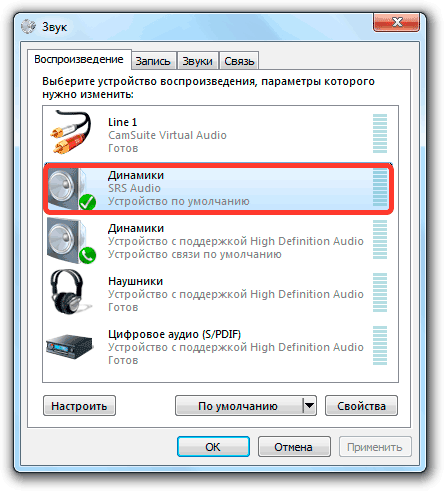
Зөв төхөөрөмжийг сонгоод дараа нь хяналтын самбарыг хааж, програмын цонх руу буцна. Дууны чанарыг шалгахын тулд ямар ч аудио файлыг тоглуулах. Хөтөлбөр нь дөрвөн тоглуулах горимыг санал болгодог: хөгжим, тоглоом, кино, дуу хоолой. Арга бүрийг сонгоод SRS Audio Essentials автоматаар сонгоно хамгийн оновчтой тохиргоо дуугарах.
Таны хажуугийн товчлуур нь та төхөөрөмжийг хооронд нь солих боломжтой - гаднах чанга яригч, зөөврийн компьютер болон чихэвчний барьсан яригч. Хамгийн сайн дууны чанарыг олж авахын тулд барьсан яригч болон тоглолтын төрлийг сонго. 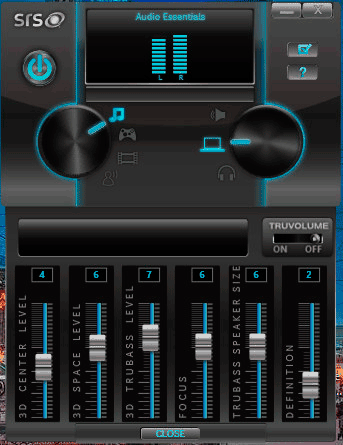
Хэрэв дуу чимээ тань тохирохгүй бол Нарийвчилсан товчлуур дээр дарна уу. Зургаан гулсагчтай нэмэлт цэс гарч ирнэ. Чанарыг хамгийн их байлгахын тулд тэдгээрийг гараар зохицуулна. Ихэвчлэн анхаарал болгоомжтой сайжруулахын тулд ердөө л төхөөрөмжийн төрөл болон аудио контентыг сонгоно уу. SRS Audio Essentials-ийн цорын ганц сул тал нь төлбөрт хөтөлбөр , demo горимд та юу ч өөрчилж чадахгүй. 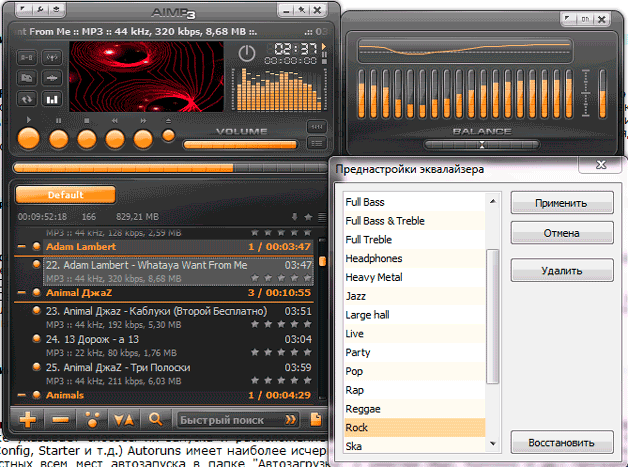
ViPER4Windows-тай дууг хэрхэн сайжруулах вэ?
ViPER4Windows гэж юу вэ?
ViPER4Windows-тай дууг хэрхэн сайжруулах вэ?
Та өөр юу хийж чадах вэ?